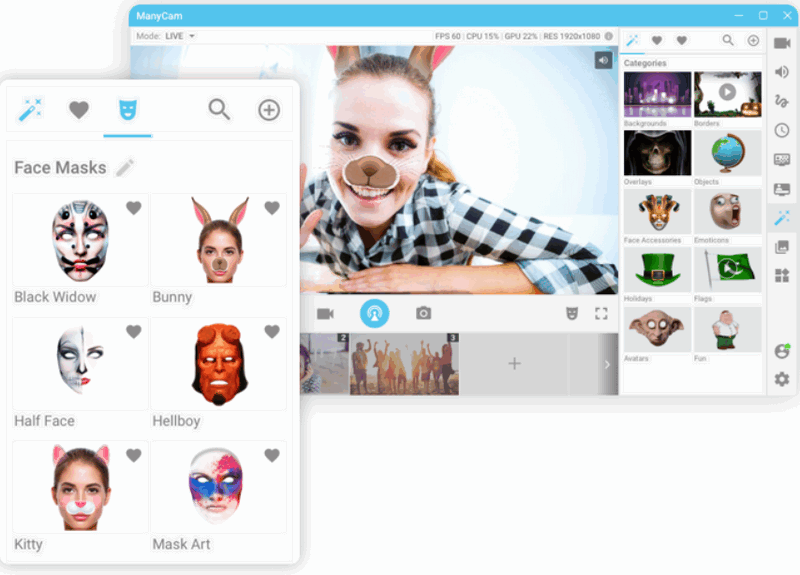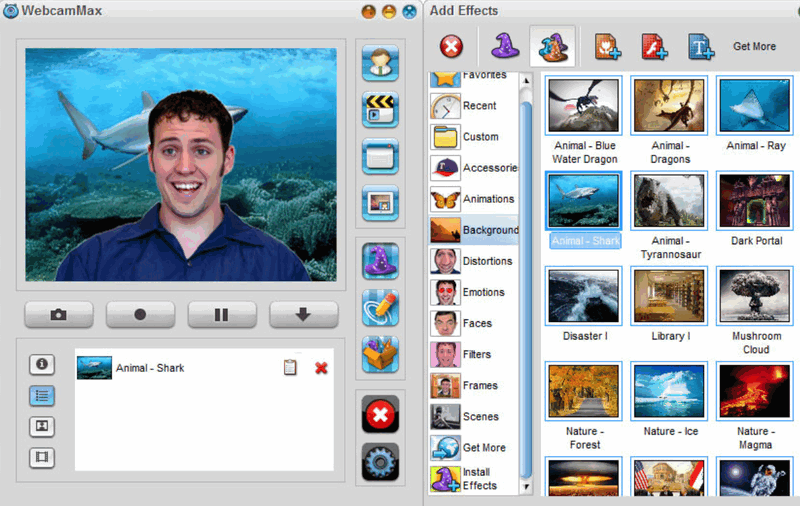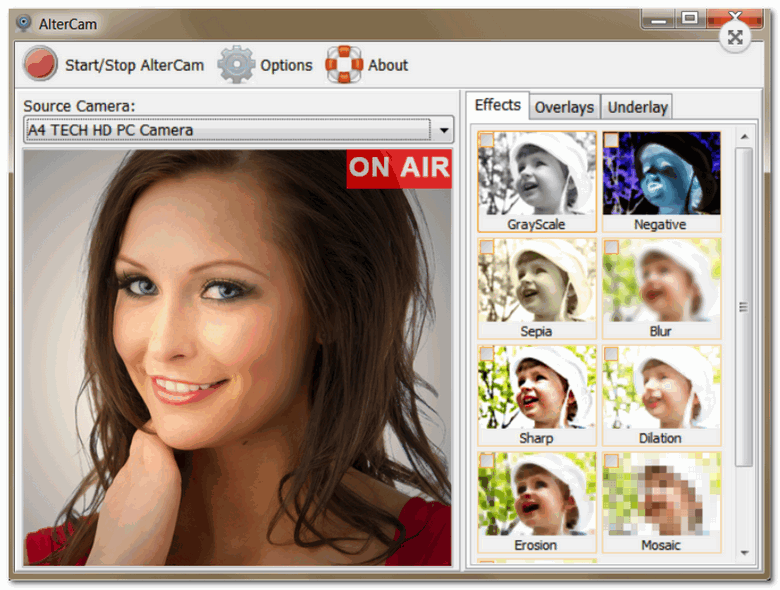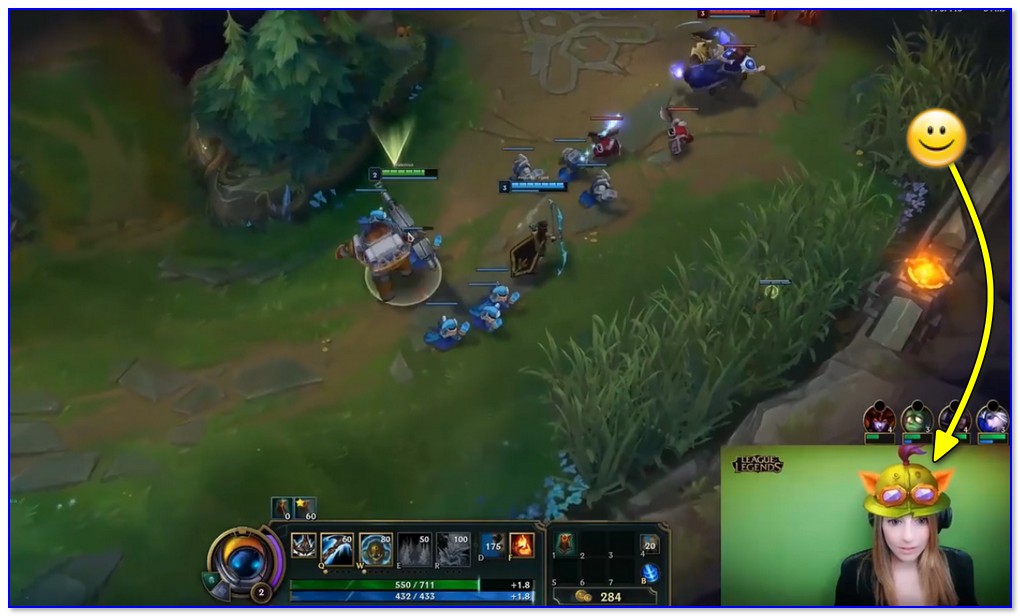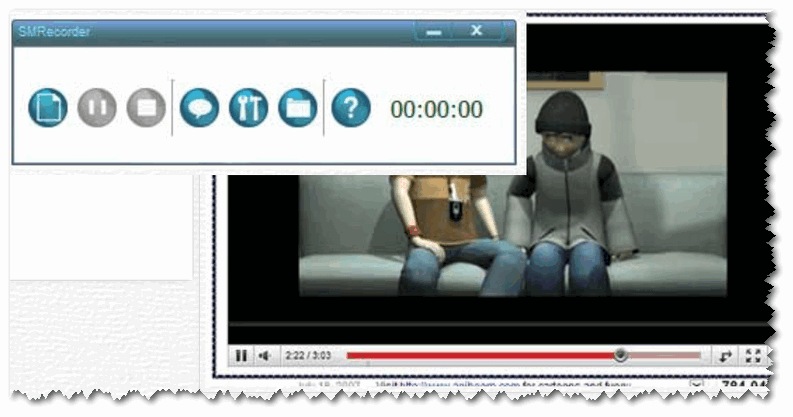Чем записать видео с веб камеры windows 10
Обзор программ для записи видео с веб-камеры
Хотите записать блог или поздравление близким, но под рукой только веб-камера? Чтобы с её помощью снять ролик, потребуется специальный софт. Мы подготовили ТОП-10, включающий лучшие программы для записи видео с камеры. Читайте нашу статью и сможете легко выбрать подходящую для себя!
Познакомьтесь с возможностями программы №1 для записи видео с вебкамеры. Смотрите видеоурок:
Скачайте лучшую программу для захвата видео с веб-камеры
1. ВидеоШОУ
ВидеоШОУ – софт от отечественного разработчика AMS Software. В нём можно записывать ролики, выбирая устройство для захвата видео и аудио, а также устанавливая желаемый размер кадра. Особенность программы в том, что она позволит не только сделать запись видео с веб камеры, но и выполнить полноценную обработку. В ВидеоШОУ вы сможете:
Несмотря на обилие инструментов, найти нужный и разобраться в принципе его работы очень просто. Интерфейс ВидеоШОУ понятный, удобный и продуманный. Записанное видео можно сохранить в одном из 30+ форматов или нарезать на DVD. Кроме того, пользователи могут сразу поделиться видеороликом в соцсетях (ВКонтакте, Facebook), а также опубликовать на YouTube или собственном сайте.
Интерфейс редактора ВидеоШОУ
2. ManyCam
ManyCam – ПО, которое позволяет сделать захват с вебки, отредактировать клип и опубликовать его на сайте или в соцсети. В редакторе можно менять яркость и контраст, настраивать частоту и размер кадров, работать с аудио. Также доступны фильтры и рамки для преображения ролика, добавление титров, надписей и картинок. ManyCam является платной и стоит около 30$ за самый простой пакет «Стандарт». Бесплатная версия есть, но она устанавливает логотип на готовый материал.
Интерфейс редактора ManyCam
3. Movavi Screen Capture
Movavi Screen Capture – приложение, с помощью которого можно делать захват видео с веб-камеры. Работает с различными устройствами ввода, например, с подключенным микрофоном. Продвинутая версия редактора открывает возможности для дальнейшей обработки записанного ролика. В Movavi Screen Capture можно наложить фильтры и эффекты, добавить фоновую музыку, улучшить качество изображения, настроив яркость и контраст. Также доступны опции обрезки и разделения клипа на произвольные части, добавление титров и заставок, работа с аудио.
Интерфейс Movavi Screen Capture
Готовый проект можно сохранить в различных форматах (AVI, WMV, MOV, MP4 и др.), а также записать на DVD или отправить в облачное хранилище. Версия со встроенным редактором стоит около 2700 рублей (обычно на комплект идёт скидка). Если вы хотите делать только съёмку, не обрабатывая и не улучшая материал в дальнейшем, можно отдельно купить одну Screen Capture, стоимость которой 1400 рублей.
4. Cyberlink YouCam
Cyberlink YouCam – достаточно хороший редактор для захвата с вебкамеры и улучшения готового видеоматериала. Приложение позволяет в реальном времени редактировать изображение (настраивать цвета), а также добавлять надписи, рамки, фильтры и эффекты. Запись видео с веб камеры можно выполнять на Windows 7, 10 и других версиях ОС. Дополнительно есть инструменты для захвата экрана и подготовки скриншотов. Сделанные клипы можно загрузить на YouTube и в Facebook.
Интерфейс Cyberlink YouCam
Пользоваться софтом достаточно удобно благодаря современному понятному интерфейсу. Но лишь в том случае, если вы свободно владеете английским. Локализации для Cyberlink YouCam не предусмотрено. Кроме того, стоимость его достаточно большая – 35$. Пробный период, в который можно ознакомиться с возможностями, длится 30 дней.
5. Active WebCam
Active WebCam – специализированный софт, который занимается только видеозаписью без обработки. Активно используется для работы с устройствами наблюдения. В программе есть детектор движения, возможность одновременного подключения сразу нескольких устройств, отправление записей на удалённый сервер.
Интерфейс Active WebCam
Active WebCam стоит достаточно дорого – 29$. Она больше подойдёт для установки на пультах охраны, так как цена оправдывается множеством возможностей именно в этой сфере. Для домашнего применения полезна только опция записи с вебки. Никаких инструментов обработки, наложения эффектов и т.п. здесь не предусмотрено.
Cкачайте программу №1 для записи с вебки
6. VirtualDub
VirtualDub – бесплатная программа для записи видео с веб камеры и дальнейшего редактирования роликов. ПО позволяет накладывать на изображение разнообразные фильтры, делить клип на фрагменты, склеивать несколько отрывков, настраивать частоту кадров и битрейт, регулировать яркость и контраст, работать с аудио.
Интерфейс редактора VirtualDub
В целом редактор оставляет приятное впечатление, спокойно работает даже с «тяжёлыми» файлами от 2 Гб. Однако имеет существенный минус. Сохранить готовый проект можно всего в двух форматах: AVI или MPEG-1.
7. Debut Video Capture
Debut Video Capture – простой софт для съёмки клипов с вебкамеры. Пользователь может приобрести платную или скачать бесплатную версию. Пакет Pro со всеми дополнительными возможностями стоит около 25$. Во встроенном редакторе можно настраивать яркость изображения, контраст, добавлять эффекты. К особенностям софта стоит отнести возможность задать время начала съёмки.
Интерфейс Debut Video Capture
Debut весит немного и имеет низкие системные требования. Однако отсутствует русификация, что ощутимо затрудняет работу.
8. Altarsoft Video Capture
Altarsoft Video Capture – совсем простенькое приложение, в котором можно выбрать источник видеозаписи и получить ролик в желаемом формате. После можно выполнить цветокоррекцию, обрезку, добавить текст или картинку. Altarsoft позволяет также заменить звукоряд на новый. Этим функционал ограничивается. Наложения эффектов или других инструментов для преображения клипов нет. Незатейливость приложения, впрочем, окупается тем, что вы можете скачать программу для записи видео с камеры бесплатно.
Интерфейс Altarsoft Video Capture
9. Webcam Surveyor
Webcam Surveyor – одно из самых простых приложений в нашем Топ-10. Оно не умеет выполнять редактирование, не добавляет эффекты, а только записывает материал (с вебки или с экрана) и сохраняет его в видеофайл. Для захвата изображения с камеры у Webcam Surveyor есть несколько дополнительных опций: детектор движения и отложенный старт.
Интерфейс Webcam Surveyor
ПО занимает мало места и при работе не грузит систему. Однако для такого малого количества инструментов, цена завышена – около 2500 рублей.
10. Камера Windows 10
В операционной системе Windows 10 доступно встроенное приложение для видеозаписи. В меню нужно выбрать пункт «Камера». Функционал здесь достаточно простой, всего две кнопки: сделать захват с вебки или снять фото. Редактирования и тем более наложения эффектов и прочих украшений в сервисе не предусмотрено. Зато функция абсолютно бесплатна и не требует установки дополнительного ПО на компьютер.
Заключение
Выбирая лучший софт, в первую очередь важно оценить свои реальные потребности. Если достаточно получить ролик, захваченный с вебки, то можно пользоваться встроенным приложением Windows или бесплатно скачать простую программу для записи видео с веб камеры со звуком. Например, подойдёт ПО от Altarsoft.
Если же хотите создавать полноценные клипы отличного качества с красивым оформлением, не обойтись без ПО со встроенным редактором. В данном случае заслуженное первенство удерживает ВидеоШОУ. Его интерфейс дружелюбен даже к начинающим пользователям, есть множество функций для обработки и украшения видеоматериала, а стоимость весьма демократична. Попробуйте сами!
Установите лучшую программу для записи с вебкамеры
Как записать видео с веб-камеры: наиболее актуальный и востребованный софт (в том числе с эффектами: под водой, в лесу, изменить лицо и т.д.)
Сегодня веб-камера есть на всех ноутбуках и на каждом втором ПК! Тот же разговор в Skype гораздо приятнее вести, когда видишь собеседника и можешь дополнять звук образами. 👀
Собственно, эта статья будет о том, как и чем записать такое видео для дальнейшей его обработки в видеоредакторе или загрузке в сеть. Думаю, информация многим пригодится и сэкономит толику времени.
1) О том, как обрабатывать видео (монтаж для начинающих в простых пошаговых примерах).
2) Если ваша камера ничего не показывает (или отображается просто черный экран).
Программы для записи видео с веб-камеры
ManyCam
Очень популярная программа для работы с веб-камерой — уже более 100 миллионов пользователей по всему Миру оценили по достоинству ее возможности!
Программа бесплатна, позволяет записывать видео с веб-камеры, делать фото, преобразовывать свое лицо до неузнаваемости (для этого в ее арсенале есть десятки различных эффектов, в том числе и 3D!).
Камера
(Встроена в Windows 10)
Если у вас на ПК установлена современная ОС Windows 10 — то в ее арсенале есть специальная программа «Камера» (чтобы ее запустить — откройте меню ПУСК и найдите все программы на букву «К»). См. скриншот ниже. 👇
Камера в Windows 10
Эта программа хоть и не имеет в своем арсенале большого разнообразия функций, однако, с задачей снятия фото и видео с веб-камеры справляется отлично! Для начала записи — достаточно нажать большую кнопку с камерой с правой стороны окна (см. пример выше 👆).
WebcamMax
Изменение фона и внешнего облика
Одна из наиболее функциональных программ для работы с веб-камерой. Посудите сами, кроме классической записи видео и фото, вы можете изменить свой облик в камере практически до неузнаваемости!
Минус: программа платная, и если использовать бесплатный вариант — то на ваших видео будет присутствовать небольшой логотип (с ним можно и смириться. ).
AlterCam
Компактная, удобная и простая программа для работы с веб-камерой. После ее установки, в системе появляется виртуальная камера. Эту новую камеру в вашей системе можно будет подключить к любым другим приложениям, и транслировать видео с нужными вами эффектами.
Snap Camera
Пример работы приложения Snap Camera
Весьма интересная программа, позволяющая в режиме реального времени не только вести запись с камеры, но и заменить часть предметов на изображении: например, «отредактировать» ваше лицо (👆), добавить какие-то смешные анимации, заменить фон (вместо ваших обоев будет что-то таинственное. ) и т.д.
SMRecorder
Это приложение позволяет захватывать видео с веб-камеры или экрана компьютера (универсальное программа!). Кроме видео, приложение также может параллельно писать звук с колонок (наушников) + микрофона.
Поддерживаемые форматы видео AVI и MP4. Отмечу наличие достаточно большого количества настроек для записи.
Также порекомендую вам ознакомиться со статьей о лучших программах для захвата видео с экрана компьютера (многие из них также могут захватывать видео и с веб-камеры).
Программы для записи видео с веб-камеры
Развернуть таблицу Свернуть таблицу
Программа для записи видео с веб-камеры пригодится, чтобы быстро и без сложных манипуляций передать видеопривет для близких, которые сейчас далеко. Кроме этого, такой инструмент незаменим для всех, кто проводит вебинары, создает онлайн-курсы, снимает разговорные ролики для YouTube и Instagram IGTV. Если же пользоваться программой по каким-то причинам неудобно, то для несложных задач ее способны заменить специальные сайты-сервисы, поддерживающие запись видео с веб-камеры онлайн. Мы сэкономили ваше время и подготовили статью-топ стационарных и браузерных решений, у которых есть функция вести запись с веб-камеры с последующим сохранением файла на компьютере или прямой отправкой в облачное хранилище.
Вести трансляции, снимать и выполнять любые манипуляции с видео удобнее всего с компьютера или ноутбука. Поэтому сначала мы рассматриваем именно стационарные программы, среди которых есть бесплатные, условно-бесплатные и платные решения с различными наборами возможностей для практически любых задач – от создания личного видеопослания до подготовки видеопрезентации ключевому клиенту компании или проведения обучающего семинара на широкую аудиторию.
Десктопные программы для записи с веб-камеры
Movavi Screen Recorder
Платформа: Windows 10/8/7, Mac OS
Простая бесплатная программа для записи видео с веб-камеры и экрана компьютера в хорошем качестве со звуком и без, она запускается в один клик и не нуждается в сложных настройках. Поверх записи можно рисовать, отображать на экране клики и нажатия клавиш, в процессе включать и отключать звук и делать многое другое.
ManyCam
Платформа: Windows 10/8/7
Десктопное приложение на компьютер или ноутбук, ориентированное на ведение обучающих трансляций и совещаний. В нем работает видеозахват, а также опции виртуальной доски для рисования поверх картинки, регулировка звука, интерактивные эффекты, маски.
YouCam 9
Платформа: Windows 10/8/7
Программа, способная записать видео и звук не только напрямую с камеры, но и сохранить в видеофайл видеоконференцию, организованную через Skype или в некоторых других подобных ему популярных сервисах. Достаточно шустрая, чтобы использовать для игрового стриминга на мощных компьютерах с хорошей видеокартой.
Active WebCam
Платформа: Windows 10/8/7
Программа для тех, кому нужна простая запись – без спецэффектов, масок и виртуальных макияжей, но со множества разнообразных источников звука и изображения. Инструмент принимает сигналы со всех разновидностей внешних камер, независимо от интерфейса подключения.
VirtualDub
Бесплатная утилита, способная захватывать видеоряд и звук с камеры. Здесь же можно выполнять какие-то несложные манипуляции, вроде обрезки, отключения аудио и пр. Изначально автор разработал программу для себя, поэтому рассчитывать на качественную поддержку и регулярные обновления не стоит, равно как и на качественную справку.
Debut Video Capture and Screen Recorder Software
Инструмент, записывающий и камеру, и картинку с экрана, причем можно это делать одновременно. Подойдет для тех, кто ведет вебинары и делает скринкасты. В зависимости от того, что вы дальше собираетесь делать с роликом, можно сохранить его в наиболее подходящий формат: AVI, WMV, FLV, MPG, MP4 или MOV.
Altarsoft Video Capture 1.21
Простейший скрин-рекордер с примитивным интерфейсом, едва ли подойдет для чего-то профессионального, зато вполне сгодится для бытовых нужд: записать что-то для личного блога или создать видеопоздравление для друга. Ключевой козырь инструмента в его нетребовательности, это то, что нужно, на офисный компьютер или маломощный ноутбук.
Webcam Surveyor 3.8.6
Инструмент, записывающий видео с веб-камеры, причем, функционально он ориентирован больше на использование в системах видеонаблюдения, чем в качестве программы для ведения стримов и видеотрансляций. Нетребовательный, шустрый, обычно «видит» все подключенные камеры, включая безымянные устройства с AliExpress.
Программное обеспечение для получения и сохранения трансляции с подключенных веб и IP на накопитель компьютера. Также через него можно вести прямую трансляцию через Интернет или в локальной сети, но только в том случае, если не нужно никакого интерактива, вроде отображения нажатия клавиш и рисования поверх видеоряда – это не поддерживается.
webcamXP
Старенькая, но все еще рабочая программа для записи видео с веб-камер. Подойдет, если нужно записать простой ролик, особенно на слабом компьютере или ноутбуке со встроенной камерой. Обычно используется для домашних съемок, под коммерческие съемки и для вебинаров нужно что-то более мощное.
Bandicam
Профессиональная программа для стриминга и записи видеотрансляций на веб-камеру. В ней масса настроек, опций, встроенные кодеки для сохранения видео в разных форматах.
Камера Windows 10
Это встроенный в операционную систему Windows 10 от Microsoft инструмент для записи с веб-камеры и ведения прямых трансляций. Если все перечисленные выше программы для использования нужно скачать, установить, настроить, то эта, хоть и не самая функциональная, «Камера» доступна сразу и без лишних манипуляций. Самый простой вариант, который всегда под рукой.
Как выполнить запись видео с веб-камеры онлайн
Большинство стоящих внимания программ для записи видео с веб-камеры разработаны для платформ Windows и Mac OS. Если же у вас Linux или операционная система на его основе, либо компьютер рабочий и администратор ограничил возможность установки внешнего программного обеспечения, попробуйте обойтись без десктопного решения и воспользоваться онлайн-сервисом с сопоставимым с описанными выше программами набором возможностей.
screencapture.com
Бесплатный сервис для всех, кому нужно записать видео с веб-камеры без установки каких-либо программ на компьютер. Все, что вам требуется для записи, актуальная версия браузера и собственно камера. Что важно, тестирование на крайне слабом стареньком ноутбуке сервис прошел на отлично – никаких тормозов, фризов, вылетов с ошибкой.
webcamio.com
Браузерный сервис для записи видео с вебкамеры. Сайт максимально простой, на нем нет рекламы, а непосредственно инструмент для захвата звука и картинки работает в любом браузере, включая мобильные. Ожидать каких-то сверхвозможностей от него не приходится, зато он очень удобен, когда нужно запустить запись без задержек и установки внешних программ.
webcamera.io
Простой браузерный рекордер для сохранения видео и аудио трансляций с камеры устройства. Не пережимает картинку, при этом не дает возможности настроить качество и кодеки – все крайне просто и без излишеств.
Очевидно, что стационарные программы с качественной поддержкой и регулярными обновлениями, такие как Movavi Screen Recorder или ManyCam, подходят для серьезных задач лучше, чем бесплатные или морально устаревшие, хоть и популярные в свое время инструменты. Если вы хотите, чтобы все точно работало как запланировано и не подвело в самый ответственный момент, лучше выбирать их.
На медленных компьютерах предпочтительнее что-то старенькое, не нуждающееся в большом запасе аппаратных мощностей. Разумеется, в «старичках» не будет масок, интерактивных досок и трансляций экрана, но зато будет скорость и стабильность захвата видео. Также при выборе инструмента для записи с веб-камеры обращайте внимание на специфику программы, ПО, ориентированное на охранные сети не всегда будет лучшим решением, когда надо провести вебинар или записать переговоры из Skype.
Что касается сервисов онлайн – это скорее резервный вариант или игрушка для «бытовых» записей. Да, с их помощью вы сможете сохранить видео и звук с камеры, но если это нужно делать регулярно, то выгоднее купить лицензию на хорошую программу, чем оплачивать подписку помесячно. Также весомый минус всех онлайн-сервисов для записи видео – необходимость стабильного подключения к Интернету. В свою очередь, десктопные утилиты будут одинаково хорошо работать везде, даже там, где нет ни Wi-Fi, ни 4G.
Лучшие бесплатные программы для записи видео
с веб камеры [обновлено 06.09.2021]
ВидеоМОНТАЖ
ВидеоМОНТАЖ – многофункциональный видеоредактор для обработки и монтажа медиафайлов. Позволяет объединять ролики, регулировать длительность, применять фильтры, накладывать фоновую музыку, заменять звук и многое другое. Также с ее помощью можно сохранить видеопоток на ПК через веб-камеру. Отснятые ролики можно встроить в фильм, записать на диск или отправить в интернет. Несомненным плюсом является понятный интерфейс на русском языке.
Чтобы сделать захват видео с вебкамеры в программе ВидеоМОНТАЖ, откройте приложение. На стартовом экране выберите пункт «Веб-камера». Приложение автоматически опознает подключенный девайс. Если этого не произошло, нажмите кнопку «Подключить веб-камеру». После этого щелкните «Начать запись».
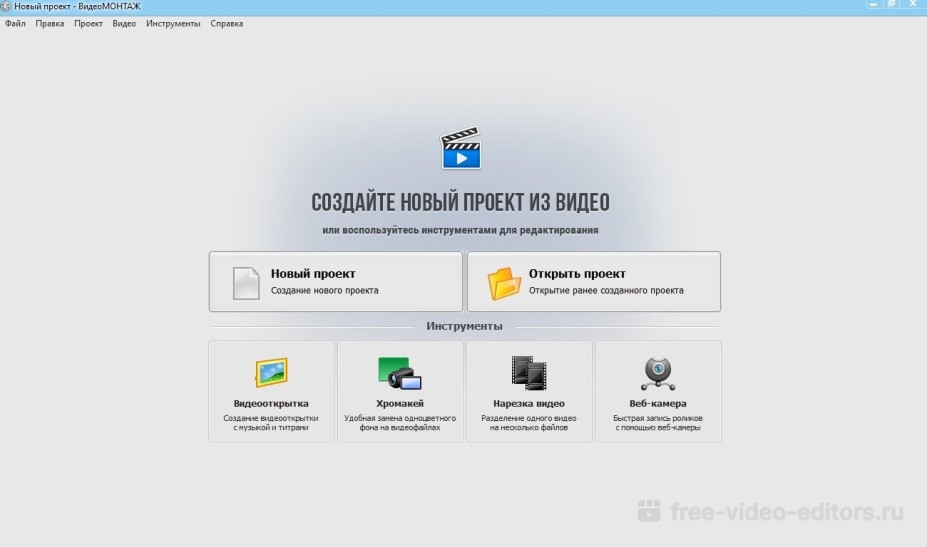
VirtualDub
VirtualDub – одно из самых известных бесплатных ПО для захвата и обработки видео. В нем вы сможете записать видеозвонок с вебки и сохранить файл в формате AVI. Созданный файл можно обработать: применить фильтры, обрезать, заменить звук, разрезать на фрагменты, настроить яркость и контрастность и прочее.
Чтобы начать запись видео с веб камеры, откройте «File», затем «Capture AVI». Сначала нужно настроить записывающее устройство. Перейдите в пункт «Device» и настройте параметры. Захват запускается клавишей F5. Чтобы остановить процесс, нажмите ESC. Для экспорта откройте «File», затем «Set capture file». Укажите имя и директорию.
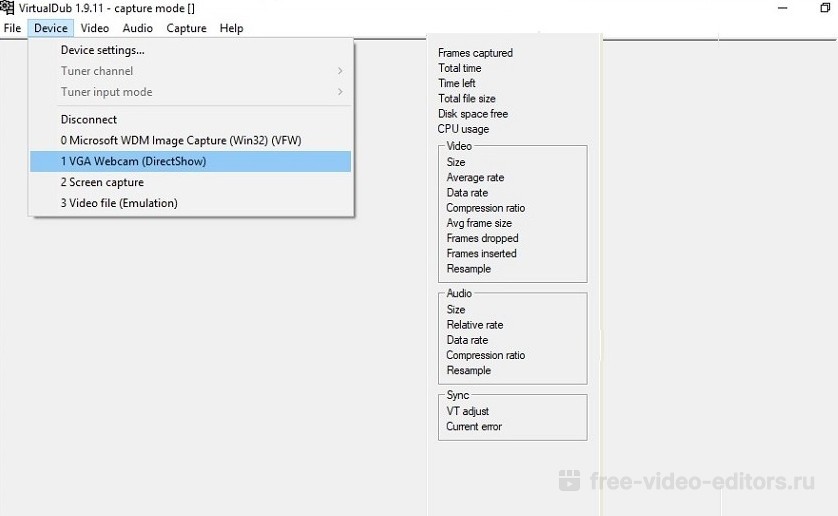
Live webcam
Live webcam создана специально для управления видеотрансляцией с веб-камеры. В ней вы можете записывать видеозвонки и делать скриншоты, отслеживать действия пользователи через камеру. Ее особенностью является режим автосъемки и возможность ведения скрытого наблюдения. Приложение работает на всех версиях Windows, в том числе ее можно использовать для Windows XP. На данный момент ее разработка прекращена, но вы можете скачать эту программу для снятия видео с веб камеры на специализированных сайтах или через торрент.
Запустите софт. Текущее положение гарнитуры отобразится внизу в левом углу. Чтобы сделать скриншот, нажмите «Сделать снимок». Съемка запускается кнопкой «Старт». Изменить параметры можно в пункте «Настройки камеры».
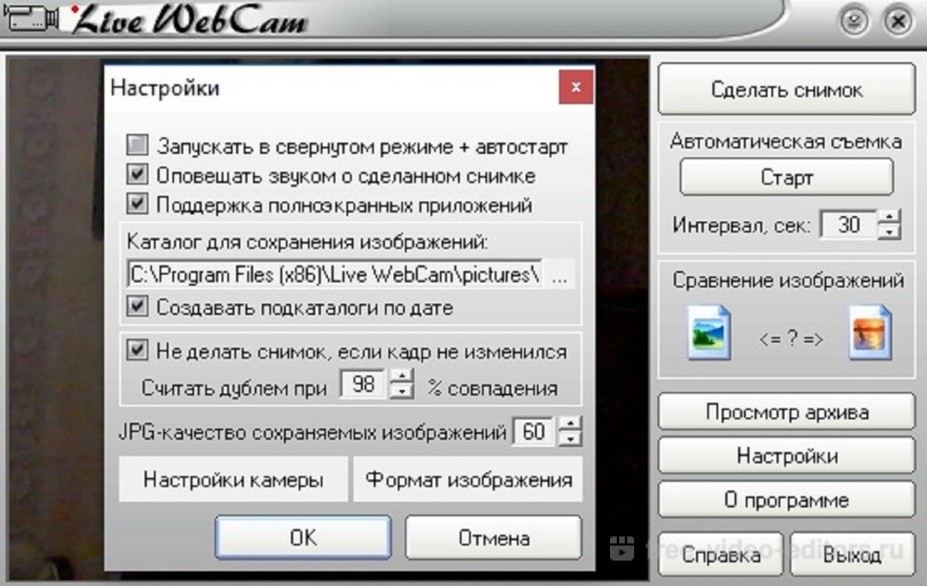
Free2X Webcam Recorder
Free2X Webcam Recorder позволяет бесплатно захватывать видео со звуком с веб-камеры компьютера или ноутбука. Отснятый материал можно преобразовать в форматы MP4, AVI и WMV. Также в ней можно делать скриншоты, запускать запись по расписанию и накладывать на созданный видеоролик изображения.
Откройте приложение и соедините его с видеогарнитурой кнопкой «Connect». Для начала записи нажмите «Record». Нажав кнопку «Keybord», вы можете установить горячие клавиши. Автоматический запуск настраивается в пункте «Schedule». По умолчанию видеофайлы сохраняются в папку приложения. Изменить это можно в поле «Save Folder».
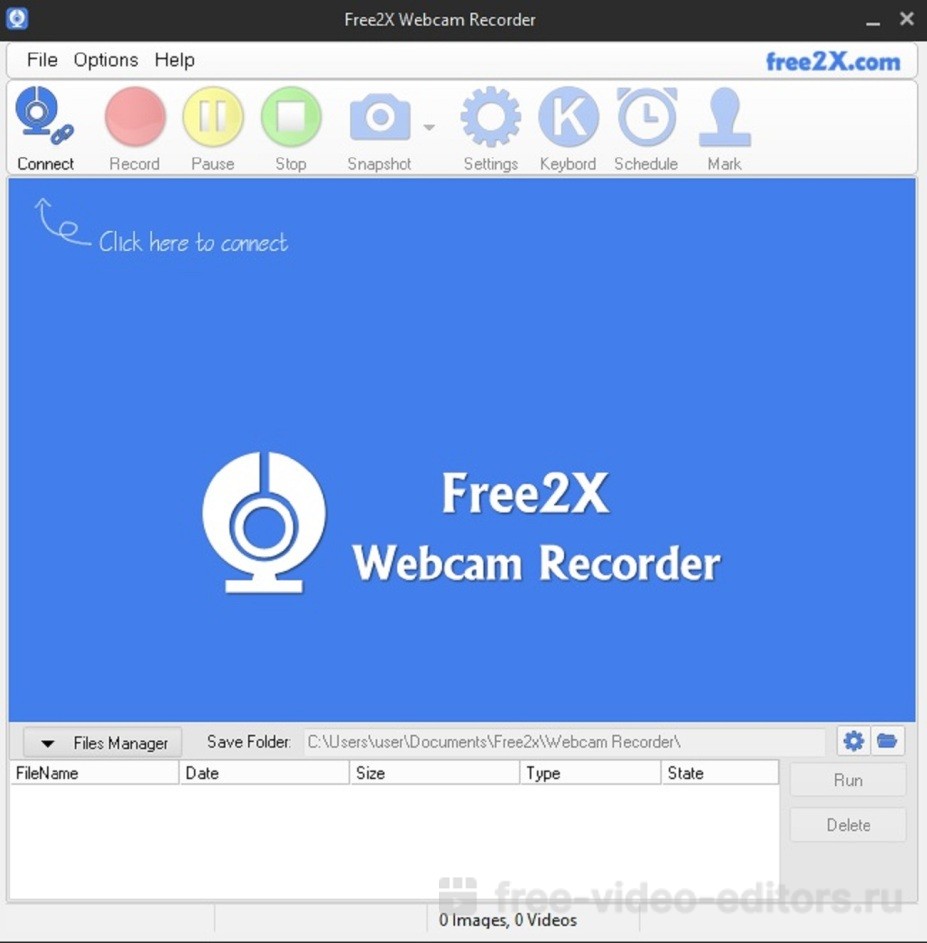
MyCam
MyCam – многофункциональная программа для захвата видео с веб камеры. Снятый видеоролик можно отредактировать, применить фильтры и сохранить в формате AVI. Также она позволяет делать скриншоты через подключённый девайс и обрабатывать полученные снимки. Приложение поддерживает запись практически со всех моделей камер и позволяет транслировать видео в режиме онлайн. Приложение может использоваться для всех версий Windows, начиная с виндовс 7.
Откройте программу и нажмите зеленую кнопку «Open Camera» в правой боковой колонке. Приложение автоматически опознает подключённое устройство. После этого нажмите кнопку «Record video» в нижней панели. Во время трансляции вы можете применять к картинке фильтры и эффекты.
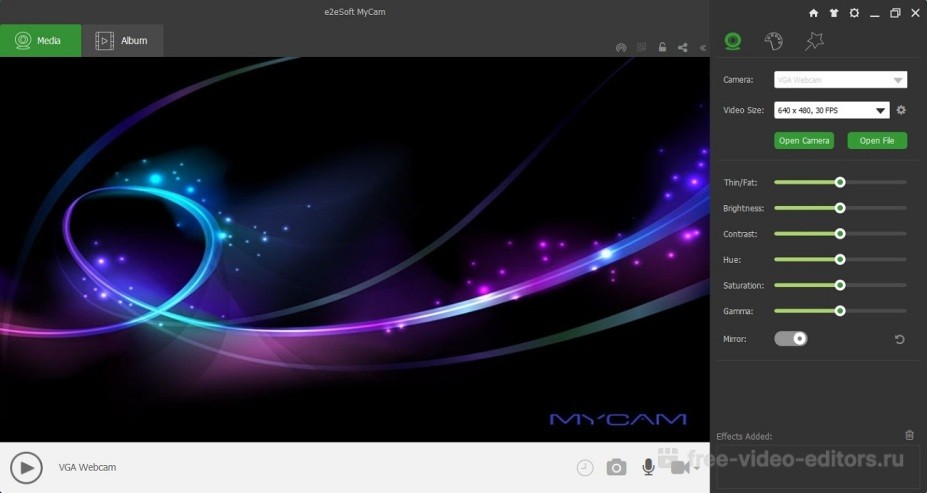
WebcamXP
WebcamXP – бесплатное приложение для захвата видео с камеры ноутбука, компьютера и мобильного устройства. Его также часто используют в качестве системы видеонаблюдения. С его помощью вы можете вести видеотрансляцию через IP-камеру на свое устройство и даже на сайт. Скачать эту программу для записи видео с вебкамеры на русском языке можно бесплатно.
Сначала вам нужно настроить источник захвата. Для этого в колонке справа щелкните правой кнопкой мыши по любому из слотов и выберите ваше устройство. После этого нажмите «Запись». Процесс останавливается кнопкой «Стоп запись». Снятое видео автоматически сохраняется в папку программы. Изменить директорию для экспорта можно в разделе «Настройки».
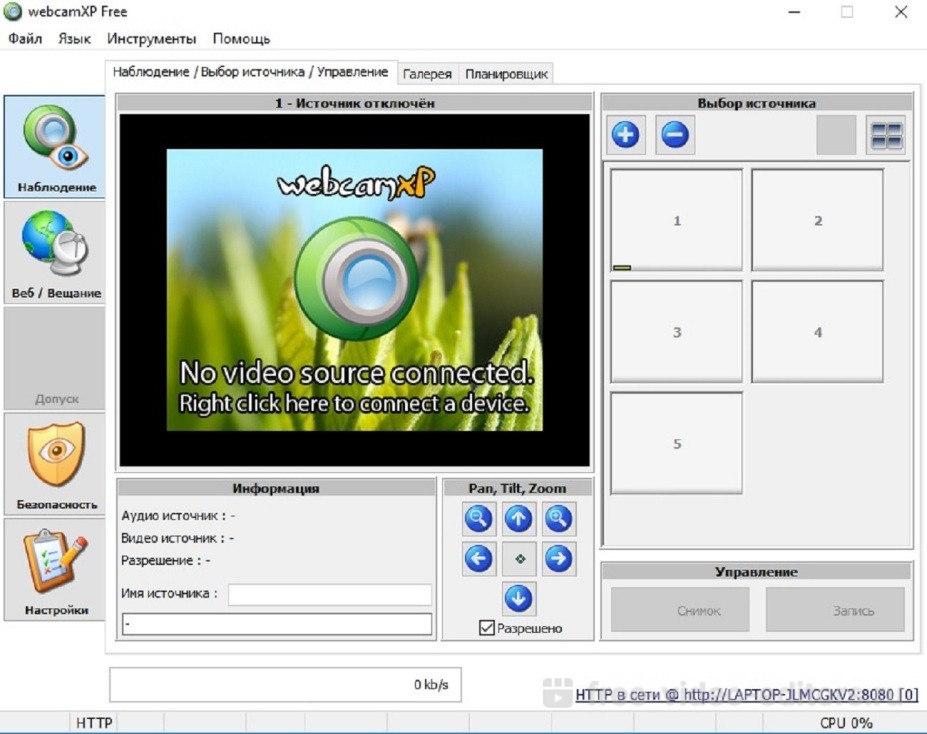
ContaCam
С помощью ContaCam можно создавать системы видеонаблюдения и транслировать видеопоток на сайт. Ее функционал включает в себя датчик отслеживания движения, захват звука, создание журнала действий. Приложение включает в себя встроенный web-сервер. С его помощью вы можете создать удаленный доступ, отправлять видео на FTP сервера и по мейлу.
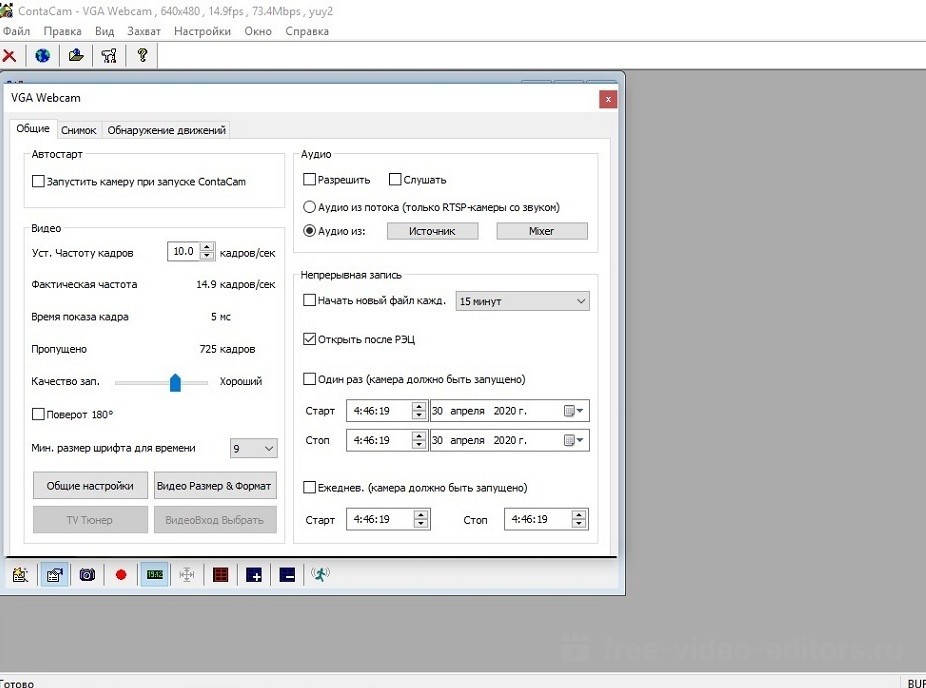
Выводы
При выборе подходящего вам софта прежде всего нужно ориентироваться на простоту освоения и функционал. Каждый из рассмотренных вариантов отлично подойдет для того, чтобы записать видео с веб камеры на компьютер. Однако большинство из них слишком простые и не дают контроля над процессом, либо чересчур сложны в освоении.
Если вы ищете решение, совмещающее расширенные функции и простоту использования, выберите ВидеоМОНТАЖ. Благодаря понятному интерфейсу и богатому выбору инструментов она подходит для новичков и профессионалов. Приложение можно использовать для Windows 10, 8 и 7, оно не нагружает систему и легко запускается на компьютерах и ноутбуках любой мощности.